Недавно появившийся режим Direct в Инстаграм ограничивает права доступа к опубликованному в соцсети фото или видео. В этой статье пойдет речь о том, что такое Директ в Инстаграм и как им пользоваться.
Кто знаком с Инстаграм знают, что соцсеть изначально не предусматривала системы личных сообщений. С внедрением функции Direct, в Инстаграм появилась возможность общаться приватно с группой не более 10 человек на ваш выбор или с одним человеком.
Как написать в Директ? С чего начать?
Чтобы разобраться, как написать в Директ, конечно, надо войти под зарегистрированным логином в Instagram. Приложение совместимо с андроид 2.2 и выше.
Для создания переписки надо выложить фото или видео, а потом в комментариях общаться. «Узкий круг» для каждого фото выбирается заново, и это удобно. Например, обсуждать фото вы будете с участниками вечеринки, на которой присутствовали вместе. Удобно в приватном кругу разрабатывать какой-то дизайнерский проект.
Участники группового чата (пользователи, которых вы выбрали, как адресатов) пользуются всеми преимуществами Instagram. Перед тем, как посмотреть изображение, они получат уведомление о пришедшем сообщении, затем уведомление придет о каждом комментарии или лайке, участники смогут в переписке поделиться хэштегами, обмениваться смайликами.
ЧТО ТАКОЕ ДИРЕКТ | ИНСТАГРАМ от А до Я
Посмотрите видео: Как собрать 100 000 читателей в Instagram
Расскажем более подробно, как зайти в Директ и отправить сообщение с айфона
Сначала мы объясним, где находится Директ. Вам нужна вкладка «Дом», иконки «Директ» не существует. В верхнем правом углу есть значок открытый ящик, кликните на него.
- Нажимаем на иконку «+» справа вверху, что значит «добавить».
- Хотите выставить фото из галереи – нажмите внизу экрана на соответствующую вкладку.
- Выбираем кадр и при желании его редактируем – меняем яркость, контрастность, увеличиваем/уменьшаем и т.д.
- Чтобы опубликовать свежее фото — во вкладке «фото» выберите объект и сфотографируйте, нажав на синий кружок, чтобы сделать видео, удерживайте во время съемочного процесса красный кружок в разделе «видео». Завершив съемку, нажмите в правом углу экрана стрелку вправо.
- Чтобы опубликовать сообщение, в соответствующей графе «добавить запись» пишем комментарий.
- Можно в режиме Директ опубликовать скриншот (снимок с экрана). Скриншот может содержать сообщение, которое не придется подписывать. Чтобы сделать снимок с айфона, надо одновременно нажать «Дом» и «Питание».
- Выбираем адресатов из раздела «подписки». Чтобы быстрее найти нужную кандидатуру (напоминаем, не более 10), в поле «кому» набираем его имя или логин.
- Осталось коснуться зеленой галочки, и сообщение в Direct будет отправлено.
- В вашем профиле все публикации сохраняются, их всегда можно открыть и увидеть все лайки и комментарии к посту.
- Вновь поступившие сообщения выделяются голубым цветом, для ответа в соответствующей графе выберите «добавить комментарий». Если адресат прочитал пост, то он отмечен зеленой галочкой, если нет – аватарка будет черно-белой.
Как пользоваться Директ в Инстаграм через компьютер
Разработчики предусмотрели использование Директ на мобильных гаджетах и не ориентировались на Директ в Инстаграме через компьютер. Безусловно, есть возможность на ПК, не оснащенным сенсорным дисплеем, войти в свой профиль IG через сайт, редактировать его, просматривать ленту, но этим возможности ограничиваются без дополнительных действий.
Ограничение можно обойти, если скачать программу BlueStacks
Найдете её на сайте: bluestacks.com. Данная программа — эмулятор Android, создана для того, чтобы полноценно использовать мобильные приложения на ПК.
После того, как вы установили BlueStacks, вам надо установить Instagram. Это значит, что придется скачать Инстаграм директ на компьютер, авторизоваться со своими регистрационными данными Google.
Кроме легкости использования сервиса на компьютере, после всех процедур по установке, вы сможете получать уведомления от приложений в фоновом режиме.
Удаление публикаций в Директ
В IG, где Директ выступает, как возможность более приватного общения в сети, можно не только опубликовать сообщение, но и удалить его. Перед тем, как удалить сообщение, надо зайти на свою страничку в IG, в правом верхнем углу коснуться значка, затем выделить рассылку, которую хотите удалить, затем нажать кнопку «Удалить». Все. Но учтите, что это произойдет только на вашей страничке, у адресатов переписка останется.
Теперь вы знаете, что такое Директ в Инстаграм. Данная функция реально расширила зону приватного общения, поэтому можно часто столкнуться с записью «ответила в директ». В соцсети на данный момент можно не только продвигать свой блог, сайт и т.д., делиться своими фото или видео с большой аудиторией, но и со своего гаджета или ПК создать групповой чат или вести личную переписку.
Как видите, если вы уже знаете о том, как пользоваться Директ в Инстаграм, то используйте эту функцию более активно. Для бизнес-сегмента это отличный инструмент для налаживания коммуникации со своей аудиторией. Действовать лучше сообща и вместе с теми людьми, у которых уже есть опыт и результаты. Приходите в наши программы, заодно и заработаете больше!
Рекомендую Вам обратить внимание на следующие программы по созданию дополнительного источника дохода в интернете:
Если следующие 5 минут вы можете инвестировать в самообразование, то переходите по ссылке и читайте следующую нашу статью: Кто такой инстаблогер: осваиваем профессию
Оставьте комментарий к этой статье ниже
Поделиться записью
- Поделиться Facebook
- Поделиться Twitter
- Поделиться LinkedIn
- Поделиться Vk
- Поделиться по почте
Источник: igorzuevich.com
Используем Инстаграм Директ на 100%
Если Вы продаете товары или услуги через Инстаграм, то Вы точно знаете, что Директ – это король продаж! Если потенциальный клиент спрашивает у вас о стоимости, то чем быстрее и качественнее Вы ответите на все его вопросы, тем Выше шанс покупки.
Поэтому сегодня я расскажу Вам о том, как использовать Инстаграм Direct на 100%. После прочтения статьи Вы сможете обрабатывать заявки гораздо быстрее, Вы никогда не потеряете важного клиента и сможете увеличить пропускную способность входящих сообщений.
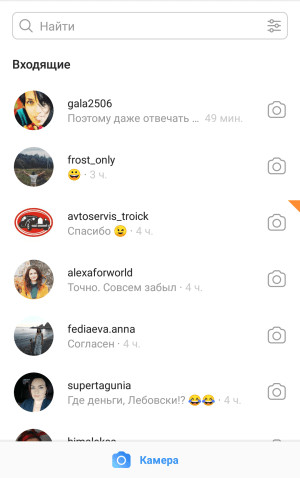
Все это возможно благодаря 3 функциям о которых я подробно расскажу в данной статье. Если Вам это интересно, то советую дочитать статью до конца.
Переключитесь на Бизнес аккаунт
Если Вы этого еще не сделали, то я настоятельно Вам рекомендую это сделать прямо сейчас. Это займет меньше минуты, но зато у Вас появятся именно те функции, которые я буду описывать далее. Как переключиться Вы можете узнать в этой статье.
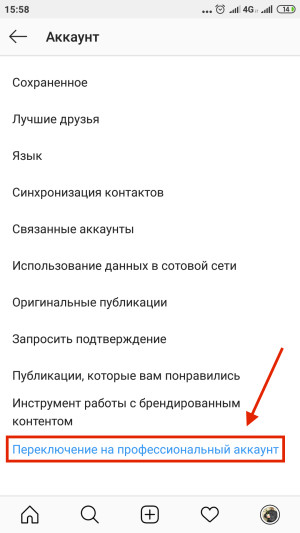
1. Фильтр в Инстаграм Директе
Теперь Вы можете фильтровать сообщения, чтобы увеличить свою продуктивность в работе с клиентами и подписчиками. Конечно, фильтры в Direct не настолько сложные, как в почтовых программах, но эти фильтры удовлетворят самые важные требования.

Фильтр находится в поисковой строке сообщений. Просто кликните на него.

1.1. Входящие сообщения
Данный фильтр выбран по-умолчанию. Когда он включен все сообщения в Директе отображаются в хронологическом порядке независимо от атрибутов. Прочитанные и непрочитанные сообщения находятся в перемешку.
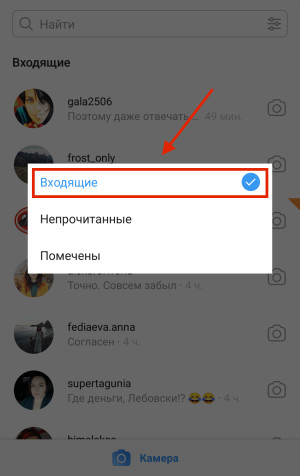
1.2. Непрочитанные сообщения
Вот тут уже более интересно. Выбрав данный фильтр, Вы увидите все входящие сообщения, которые были Вами не прочитаны. Это будет для Вас актуально, если Вы регулярно запускаете таргетированную рекламу или покупаете рекламу у блоггеров и сообществ.

При наплыве заявок порой можно забыть прочесть все входящие сообщения. И когда прочитанные сообщения перемешиваются с прочитанным, главным инструментов по устранения хауса может стать данный фильтр. Очень полезная штука!
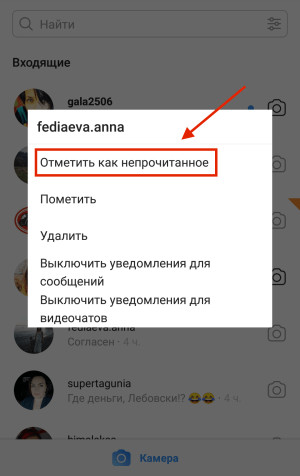
Важно! Теперь Вы можете отмечать прочитанные сообщения в Инстаграм как непрочитанные. Для этого просто выйдите в общий список диалогов, выберите необходимый, нажмите и удерживайте его.Во всплывшем списке действий выберите «Отметить как непрочитанное». Теперь Вы или ваши коллеги сможете вернуться к письму и ответить на него.
1.3. Флажки или помеченые
Если включить фильтр «Помеченые», то вы увидите все диалоги, которые вы пометили флажком. Это своего рода элементарный способ пометить важные диалоги с клиентами, как в CRM-системе.

Вы можете использовать флажки, чтобы не потерять человека, который хочет сделать заказ, но еще не произвел оплату. Или наоборот, отметить пользователя, который уже сделал покупку, чтобы не потерять его для дальнейших повторных продаж.
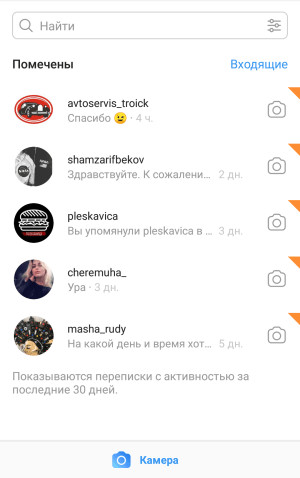
Поставить флажок можно двумя способами:
Первый способ: Перейдите в диалог с пользователем и нажмите флажок в правом верхнем углу.

Второй способ: В списке сообщений найдите необходимый Вам диалог, нажмите на него и удерживайте. Всплывет список действий, выберите «Пометить».
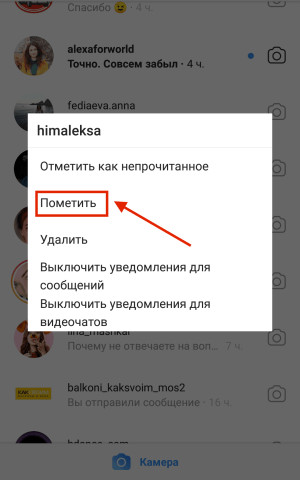
Важно! В списке помеченные показываются диалоги, которые были активны последние 30 дней. Это значит, что если Вы поставили флажок на нужном Вам клиенте, но второй месяц с ним не общаетесь, то он не будет отображаться фильтром. Но флажок не пропадет, Вы всегда его сможете увидеть, промотав диалоги ниже.
Снять флажок Вы можете аналогичным образом: перейдя внутрь диалога или зажав диалог в общем списке и выбрав «Снять отметку».

2. Быстрые ответы
Если вы еще не знаете, что такое быстрые ответы, то для Вас сейчас будет откровение. В Директе можно отправлять заранее заготовленные сообщения в пару кликов. Это в разы повышает скорость обработки заявок и входящих сообщений.
Отправляйте реквизиты для оплаты, адрес офиса, условия сотрудничества и акционные предложения просто выбирая их из подготовленных быстрых ответов.
Как настроить быстрые ответы:
1. Переходим в настройки Инстаграм

2. Открываем раздел «Компания»

3. Выбираем «Быстрые ответы»
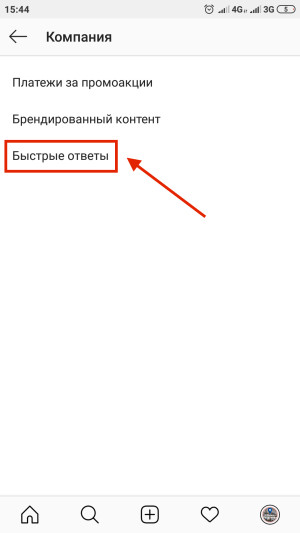
4. Нажимаем на иконку «+» справа наверху
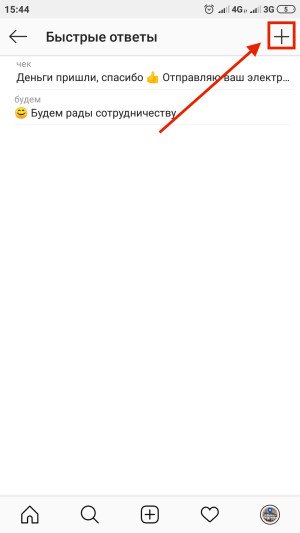
5. Теперь Вам необходимо добавить ваше сообщения в верхнее поле. Быстрые ответы поддерживают перенос строки. Это значит, что вы можете красиво подогнать Ваше сообщение, чтобы каждый пункт вашего сообщения начинался с новой строки.

6. Укажите одно слово для «быстрого ввода». Раньше при вводе этого ключевого слова Инстаграм предлагал подставить быстрый ответ, сейчас же это работает не на всех устройствах (по-крайней мере на момент написания статьи не работало). Поэтому по-сути для вас это будет обозначать суть сообщения в списке быстрых ответов.
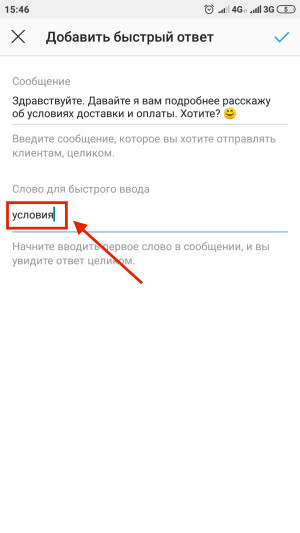
Существует второй способ, как можно сохранить «Быстрые ответы». Не выходя из диалога Вам достаточно просто нажать и удерживать отправленное Вами сообщение. А из всплывающего меню действий выбрать «Сохранить быстрый ответ».

Поздравляю! Вы добавили свой первый быстрый ответ, который теперь можете всегда использовать в переписке. Для этого просто выберите иконку «быстрых ответов» во время беседы, выберите нужное и нажмите отправить.
Вы всегда можете отредактировать их, удалить или добавить новые.
3. Ведите клиентов в мессенджеры
Так как это статья не только посвящена именно функциональным возможностям Инстаграм Директа, но и другим возможностям, которые могут поднять эффективность работы через переписку с клиентами.
Поэтому один из продуктивных советов, который стоит реализовать – это начните уводить клиентов в мессенджеры, такие как WhatsApp и Telegram.
Важно! Клиент должен получить какую-то выгоду для того, чтобы дать Вам свой телефон. Например, Вы можете предложить ему отправить подробные фото и документы именно в WhatsApp, потому что Директ не поддерживает конкретный формат материалов.
Получается, что выигрывают все. Вы получаете номер телефона, который сможете использовать в дальнейшем для повторных продаж, для таргетированной рекламы и прочее. А клиент получает необходимые ему документы, фото и другие материалы, которые нужны ему для принятия решения.
Источник: spark.ru
Инструкция по работе с директом в инстаграме
Instagram позволяет не просто рассказать о своей жизни другим пользователям, но и вести коммерческую и рекламную деятельность. В статье погорим о функции обмена сообщениями, с помощью которой можно общаться с другими подписчиками, создавать группы и обмениваться цифровым контентом – директ Инстаграм.
Что такое директ
Социальная сеть Инстаграм имеет множество встроенных графических элементов, фильтров и инструментов способных превратить вашу фотографию или видеоролик в качественный контент. Итак, что же такое директ в инстаграме и как им пользоваться.
Данный сервис представляет собой простой и удобный личный чат. Он позволяет выполнять следующие функции:
- Передача и прием текстовых сообщений в приватном канале между пользователями.
- Обмен цифровыми материалами – изображениями, видеороликами и ссылками.
- Репост контента от другого подписчика или сообщества.
- Создание и общение в групповом чате. В одну группу может одновременно входить не более 32 человек.
- Возможность разговора по видеозвонку.
Как отправить сообщение
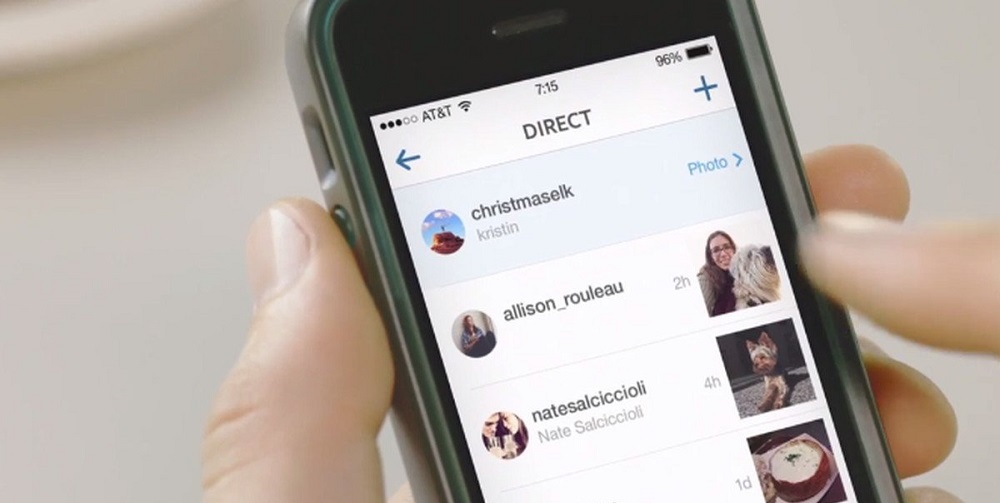
Вкладку директа найти очень просто, она расположена на основной странице в новостной ленте на верхней панели. Иконка выглядит в виде бумажного самолетика, нажав на нее, попадете в личный чат. Здесь можете выбрать нужного пользователя и отправить ему текстовое сообщение или приложенный цифровой контент.
Следует учитывать, что у директа Инстаграма есть одно важное ограничение. Социальная сеть установила строгий лимит на количество отправленных сообщений. Согласно требованиям, можете написать не более 50 писем посторонним лицам, на которых не подписаны, а переговоры между друзьями и подписчиками имеют предел в 100 штук. Подобные меры были введены сервисом для предотвращения спама и использования рекламных рассылок.
За нарушение указанных норм Instagram имеет полное право ограничить доступ и забанить профиль.
Ниже подробно рассмотрим, как начать общение на мобильных устройствах с разной операционной системой.
С Андроида
Если пользуетесь мобильным приложением на смартфоне с операционной системой Андроид, то процедура отправки личного сообщения будет выглядеть следующим образом:
- Запустите утилиту на телефоне.
- Выполните вход в свою учетную запись, пропишите личный пароль и логин.
- После этого окажетесь на основной странице сервиса с новостной лентой.
- Раздел личного чата расположен на верхней панели рабочего пространства. Иконка изображается в виде бумажного самолетика.
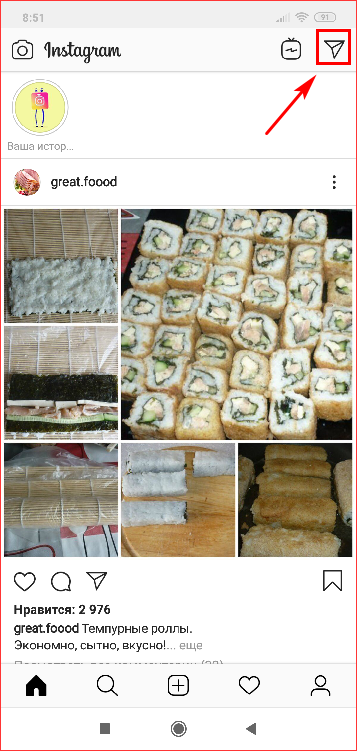
- Кликнув на нее, на экране появится новое окно, в котором будет представлен список всех ваших подписчиков.
- Выберите нужного человека.
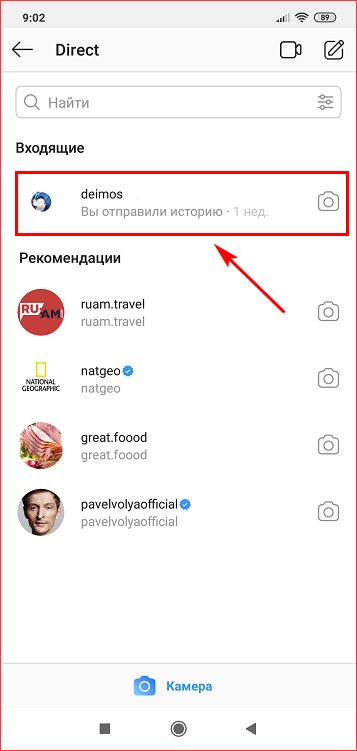
- На дисплее отобразится чат с полем для ввода.
- Напишите личное сообщение и отправьте его получателю, нажав соответствующую кнопку.
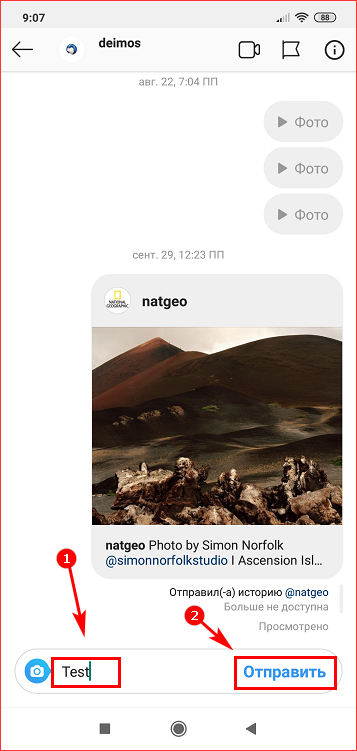
Чтобы написать письмо постороннему аккаунту, на которого вы не подписаны, проделайте следующую процедуру:
- Найдите в социальной сети нужную учетную запись.
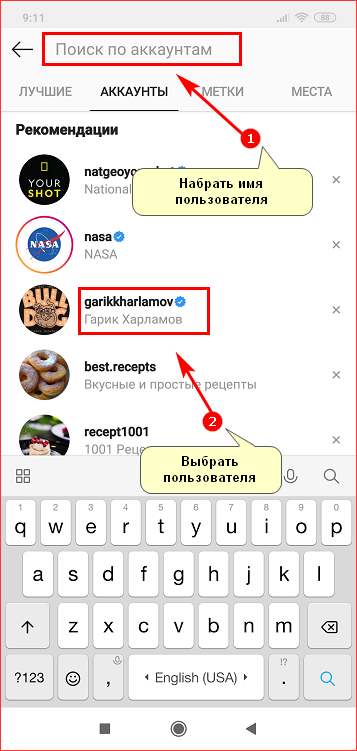
- Под наименованием профиля выберите раздел – написать.
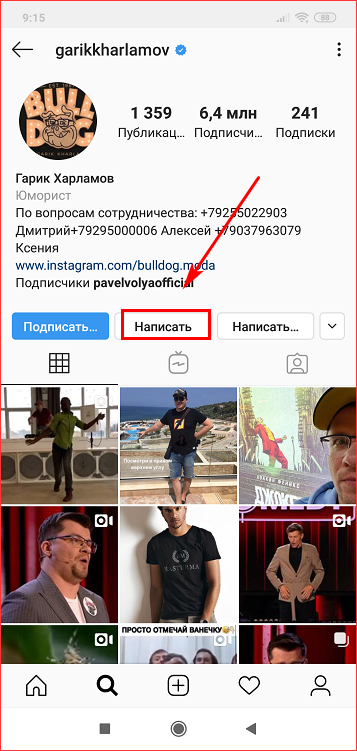
- Пропишите текст сообщения.
- Отправьте запрос.
После этого получатель должен подтвердить и разрешить прием послания, в противном случае сообщение будет заблокировано.
Если вам поступило новое сообщение, то получите уведомление, а также на индикаторе директа загорится цифра (количество новых писем).
С Айфона
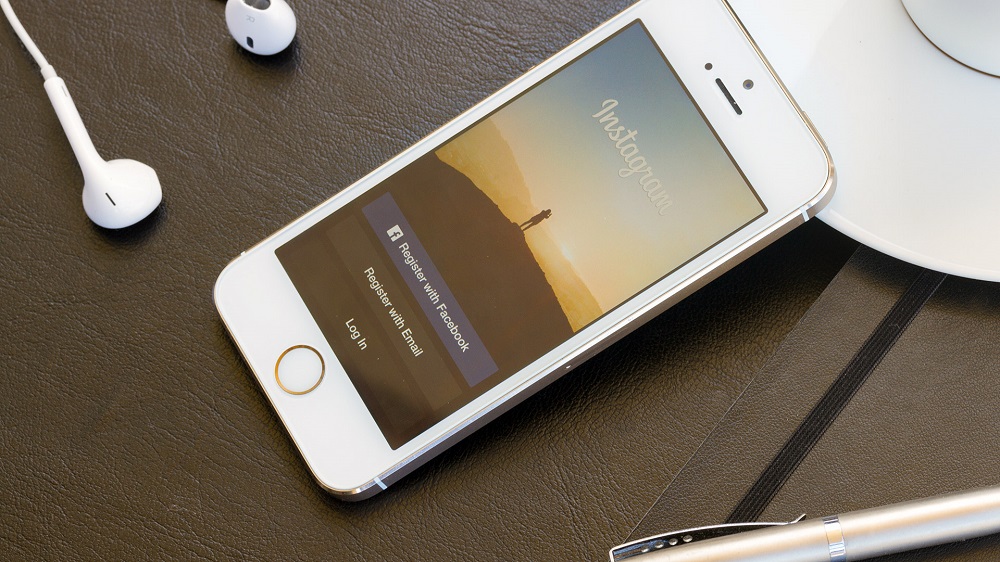
Порядок написания личного сообщения с Айфона производится согласно инструкции, представленной выше. Разница заключается лишь в размещении основных элементов управления на рабочем пространстве. Чтобы отправить письмо, следуйте алгоритму:
- На главной странице социальной сети найдите иконку в виде бумажного самолета и нажмите на нее, она располагается в верхнем углу экрана.
- Откроется список всех пользователей, на которых вы подписаны и которые подписаны на вас.
- Выберите нужный контакт и напишите текстовое сообщение.
- Нажмите на кнопку отправки, готово.
Групповой чат Инстаграм может включать в себя одновременно 32 человека, чтобы его создать выполните следующие действия:
- Выполните вход в социальную сеть под своей учетной записью.
- В главном меню перейдите в директ – индикатор в виде бумажного самолета.
- На верхней панели найдите кнопку создания нового чата и нажмите на нее.
- На следующей странице будут показаны все пользователи, на которых вы подписаны.
- Пометьте галочкой всех, кто будет включен в общий чат.
- После этого откроется окно переписки. Наберите текст и отправьте получателям.
К каждому сообщению в чате можно поставить лайк, нажав на индикатор сердечка.
Отправка фото и видео
Функция директ позволяет отправлять не только текстовые сообщения, но и прикреплять дополнительный цифровой контент из внутренней памяти мобильного устройства или из личной галереи учетной записи Инстаграм. Как отправить фото и видео в direct:
- Зайдите в свою учетную запись в приложении.
- В главном меню сервиса перейдите в раздел директ.

- Выберите нужного пользователя для общения или создайте групповой чат.
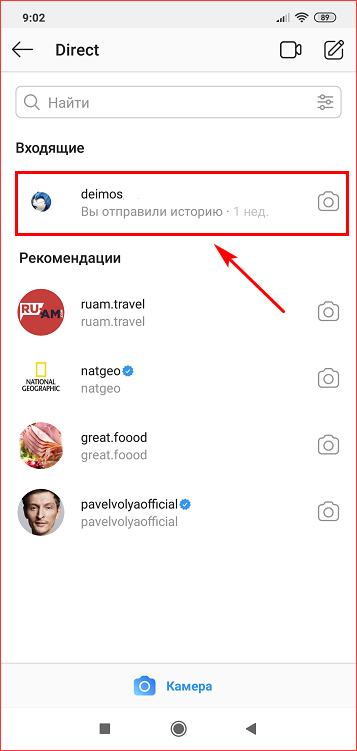
- На странице набора текста нажмите на кнопку добавления материалов. Она расположена на нижней панели, возле поля для ввода, индикатор в виде гор.
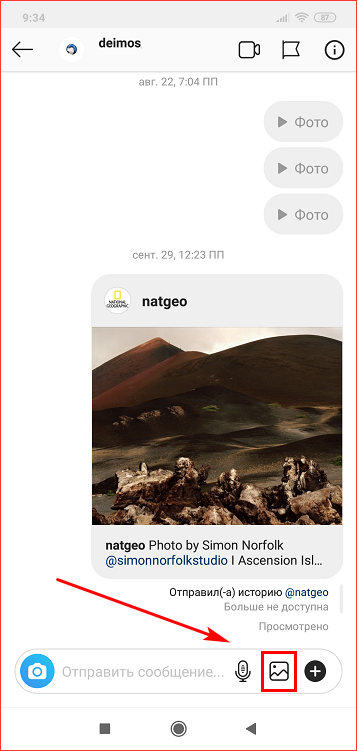
- Нажав на иконку, откроется дополнительное меню, в котором можно выбрать фотографию или видеоролик из галереи смартфона. Помимо этого, контент можно прикрепить со своей страницы социальной сети. Для этого достаточно нажать на стрелочку, выбрав источник загрузки.
- Поставьте галочку напротив нужного изображения или видео и отправьте его получателю.
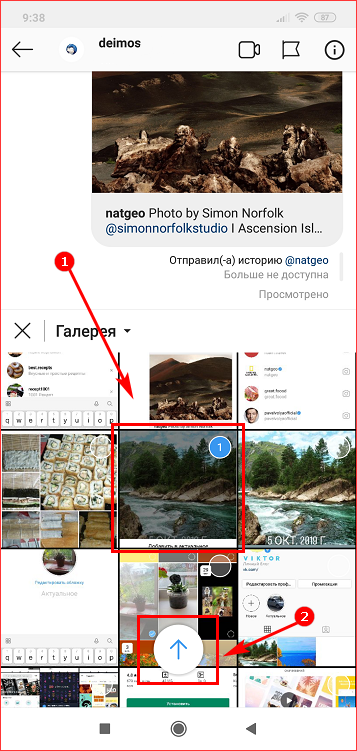
Существует способ гораздо проще. В своей ленте найдите нужную публикацию и под ней нажмите на кнопку в виде самолетика. Выберите нужного пользователя и отправьте.
Помимо отправки личного контента, можете поделиться с друзьями материалами из чужого сторис или ленты. Для этого:
- Найдите понравившуюся запись.
- Под публикацией кликните на кнопку в виде самолета.

- Укажите получателя репоста из списка своих подписчиков.
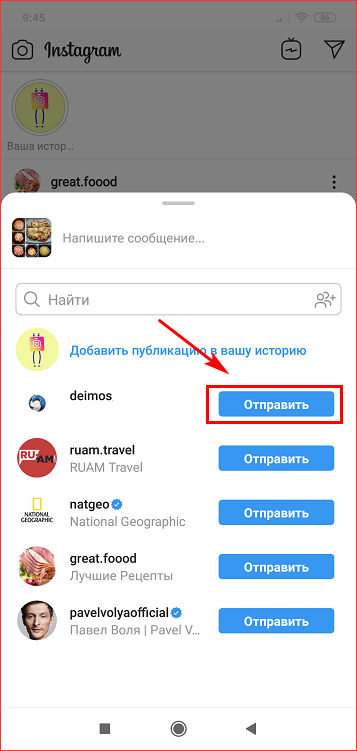
- Отправьте.
Следует учитывать, что в некоторых случаях ваш собеседник может не увидеть сообщение. Контент будет заблокирован, если получатель не подписан на аккаунт или сообщество, которое разместило данный материал. Проблема решается просто. Нужно подписаться на автора, после чего публикация откроется для просмотра.
Помимо прикрепления цифровых материалов видеороликов и фотографий, сервис директ позволяет выполнять следующие функции:
- Заснять видео или фотографию при помощи встроенной в устройство камеры в режиме реального времени и переслать собеседнику. Для этого нужно нажать на кнопку в виде фотоаппарата на странице чата.
- Создать голосовое оповещение при помощи встроенного микрофона. В меню чата нажмите на иконку в виде микрофона и зажмите ее для записи сообщения.
- Прикрепить к текстовому наполнению дополнительные стикеры, GIF и смайлы из широкого ассортимента встроенных инструментов для подчеркивания эмоций.
- Выполнить видеозвонок. Для этого откройте страницу директ чата и найдите иконку в виде видеокамеры. Нажав на нее, начнется соединение с другим пользователем с разделением экрана.
Здесь же производится настройка уведомлений. Для каждого контакта можно установить собственный режим оповещения. На странице переписки кликните на кнопку настройки, расположенную на верхней панели рабочего пространства. На следующей странице можно отключить звуковые уведомления о полученных СМС, а также заблокировать собеседника или пожаловаться на него за спам.
Проблемы и их устранение
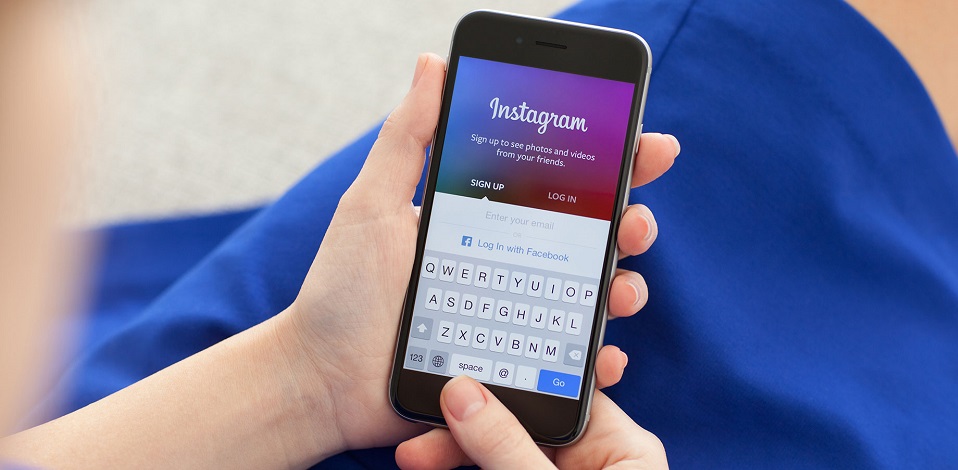
Если возникают проблемы при отправке или при чтении полученного сообщения, либо функция полностью не работает, то причины могут быть разные: от неполадок самого мобильного устройства, до ограничения прав доступа. Ниже рассмотрим популярные ошибки и их решения:
- Не получается отправить сообщение, не видно новых поступлений от собеседника. Причиной некорректного отображения и работы сервиса может послужить отсутствие постоянного соединения с интернетом или низкая скорость подключения.
- Функция директ полностью отсутствует. Попробуйте обновить мобильное приложение и операционную систему своего мобильного телефона. Старайтесь пользоваться только актуальными версиями программного обеспечения. При необходимости удалите и заново установите утилиту.
- Полученное в письме вложение – видеоролик или фотография не открывается. Не сможете посмотреть цифровые материалы, если не подписаны на автора контента (касается заблокированных профилей). Решить проблему можно, подписавшись на аккаунт.
- Не поступают уведомления. Возможно отключена функция автоматического оповещения о полученных сообщениях. Зайдите в настройки чата и активируйте звуковые уведомления.
- Превысили установленный лимит общения за текущие сутки, рекомендуется подождать, пока снимут блокировку.
- Системные ошибки. Причиной может послужить сбой в работе самого сервиса. Попробуйте написать в чате спустя некоторое время и перезагрузите мобильное приложение.
- Если переписка была стерта, то восстановить сообщения в Инстаграм после удаления не получится при помощи стандартных инструментов. В таком случае остается обратиться к собеседнику или в службу поддержки, запросив у них необходимую информацию.
Если проблема не решена, обратитесь в службу технической поддержки социальной сети.
В статье рассмотрели, где находится директ в Инстаграме. В результате социальная сеть превращается в уникальный сервис с широким набором функциональных возможностей, начиная от публикации фотографий и видео, заканчивая общением в личном чате.
Источник: oinste.com
